Windows HDDフォーマットとパーティション設定:初期化の方法と注意点
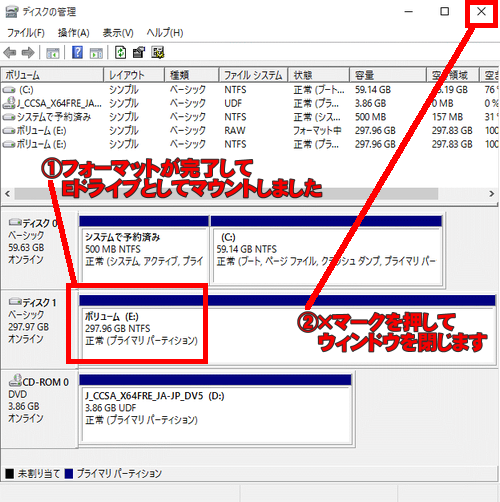
# Windows HDDフォーマットとパーティション設定:初期化の方法と注意点
この記事では、Windowsのハードディスクドライブ(HDD)を初期化する方法とパーティション設定について解説します。HDDを初期化するには、フォーマットとパーティション設定の2つのステップがあります。フォーマットとは、HDDのデータを完全に消去して新しい状態にすることです。一方、パーティション設定とは、HDDを複数の領域に分割してデータを整理することです。この記事では、これらのステップの方法と注意点について詳しく解説します。
ハードディスクドライブを初期化する理由はさまざまです。新しいハードディスクドライブを使用する場合、既存のハードディスクドライブを再フォーマットする場合、またはオペレーティングシステムを再インストールする場合などです。いずれの場合も、ハードディスクドライブを初期化することで、データを完全に消去し、新しい状態にすることができます。
この記事では、Windowsのハードディスクドライブを初期化する方法とパーティション設定について詳しく解説します。初心者でも簡単に理解できるように解説しますので、Windowsのハードディスクドライブを初期化する方法について知りたい方は、この記事を読んでください。
Windows HDDフォーマットとは
Windows HDDフォーマットとは、ハードディスクドライブを初期化してパーティションを設定する重要なプロセスです。このプロセスは、新しいハードディスクドライブを使用する場合、既存のハードディスクドライブを再フォーマットする場合、またはオペレーティングシステムを再インストールする場合に必要です。フォーマットには、クイックフォーマットと完全フォーマットの2種類があります。クイックフォーマットは、ハードディスクドライブのファイルシステムを初期化し、ディスクの表面をチェックします。一方、完全フォーマットは、ハードディスクドライブのすべてのデータを消去し、ディスクの表面を徹底的にチェックします。
ハードディスクドライブをフォーマットすると、すべてのデータが消去されるため、必要なデータはバックアップしておくことが重要です。また、フォーマット後には、パーティションを設定する必要があります。パーティションとは、HDDを複数の領域に分割することです。パーティションを作成するには、ディスクの管理ツールを使用します。パーティション設定を変更する際は、慎重に行いましょう。パーティションを誤って削除すると、重要なデータが失われる可能性があります。
パーティション設定は、ハードディスクドライブの使用方法に応じて行います。たとえば、オペレーティングシステムをインストールする場合、パーティションを設定して、システムファイルとユーザーデータを分離することができます。また、データを保存する場合、パーティションを設定して、データを分類して保存することができます。パーティション設定は、ハードディスクドライブの使用方法に応じて行うため、慎重に検討する必要があります。
フォーマットの種類:クイックフォーマットと完全フォーマット
フォーマットには、クイックフォーマットと完全フォーマットの2種類があります。クイックフォーマットは、ハードディスクドライブのファイルシステムを初期化し、ディスクの表面を簡単にチェックします。この方法は、時間が短く、フォーマットが完了するとすぐに使用できるため、一般的に使用されます。
一方、完全フォーマットは、ハードディスクドライブのすべてのセクターをチェックし、不良セクターを検出して修復します。この方法は、時間がかかりますが、ハードディスクドライブの完全な初期化が必要な場合に使用されます。完全フォーマットは、ハードディスクドライブのパフォーマンスを向上させることができますが、フォーマットに時間がかかるため、注意が必要です。
フォーマットの種類を選択する際は、ハードディスクドライブの状態と使用目的を考慮する必要があります。クイックフォーマットは、一般的な使用に適していますが、完全フォーマットは、ハードディスクドライブの完全な初期化が必要な場合に使用する必要があります。
パーティションとは
パーティションとは、ハードディスクドライブ(HDD)を複数の領域に分割することです。パーティションを作成することで、データを整理し、管理を容易にすることができます。パーティションは、主にオペレーティングシステムのインストールやデータの保存に使用されます。パーティションを設定することで、HDDの容量を有効に活用することができます。
パーティションの種類には、プライマリパーティション、拡張パーティション、論理パーティションがあります。プライマリパーティションは、オペレーティングシステムのインストールに使用されるパーティションです。拡張パーティションは、論理パーティションを作成するためのパーティションです。論理パーティションは、データの保存に使用されるパーティションです。
パーティションを設定する際は、ディスクの管理ツールを使用します。ディスクの管理ツールは、Windowsに標準で搭載されています。パーティションを設定する際は、慎重に行いましょう。パーティションを設定する際に間違いをすると、データが失われる可能性があります。# パーティションの設定は、データのバックアップを取った後に行いましょう。
パーティションの作成方法
パーティションの作成は、ディスクの管理ツールを使用して行います。Windowsでは、ディスクの管理ツールは「ディスクの管理」と呼ばれます。このツールを使用して、HDDを複数の領域に分割することができます。パーティションを作成するには、まずディスクの管理ツールを開きます。次に、パーティションを作成したいHDDを選択し、「新しいボリュームの作成」をクリックします。
ここで、パーティションのサイズとファイルシステムを選択する必要があります。パーティションのサイズは、HDDの容量に応じて決定します。ファイルシステムは、NTFSやFAT32などから選択できます。NTFSは、Windowsの標準ファイルシステムであり、セキュリティ機能や圧縮機能を備えています。FAT32は、古いWindowsのバージョンや他のオペレーティングシステムでもサポートされています。
パーティションの作成が完了したら、パーティションにドライブ文字を割り当てる必要があります。ドライブ文字は、Windowsでパーティションを認識するために使用されます。パーティションにドライブ文字を割り当てると、パーティションはWindowsのエクスプローラーに表示されます。パーティションの作成とドライブ文字の割り当てが完了したら、パーティションを使用する準備が整います。
フォーマットとパーティション設定の注意点
フォーマットとパーティション設定の注意点として、最も重要なことは必要なデータをバックアップしておくことです。フォーマットすると、ハードディスクドライブ内のすべてのデータが消去されます。したがって、重要なファイルやドキュメントを別の場所に保存しておく必要があります。
パーティション設定を変更する際は、慎重に行いましょう。パーティションを変更すると、データが失われる可能性があります。また、パーティションを削除すると、そこに保存されていたデータも消去されます。したがって、パーティションを変更する前に、必要なデータをバックアップしておくことが重要です。
パーティションを作成する際は、ディスクの管理ツールを使用します。このツールを使用して、ハードディスクドライブを複数の領域に分割することができます。パーティションを作成する際は、領域のサイズとファイルシステムを指定する必要があります。領域のサイズは、必要なデータの量に応じて決定します。ファイルシステムは、NTFSやFAT32などを選択できます。
パーティション設定の変更方法
パーティション設定の変更は、ディスクの管理ツールを使用して行います。パーティション設定を変更する際は、慎重に行いましょう。パーティションを変更すると、データが失われる可能性があります。パーティション設定を変更する前に、必要なデータはバックアップしておきましょう。
パーティション設定を変更するには、まずディスクの管理ツールを開きます。ディスクの管理ツールは、Windowsの標準機能として搭載されています。ディスクの管理ツールを開いたら、パーティションを変更したいディスクを選択します。次に、パーティションのサイズを変更したり、パーティションを削除したり、新しいパーティションを作成したりすることができます。
パーティション設定を変更する際は、パーティションの種類も考慮する必要があります。パーティションには、プライマリパーティションとロジカルパーティションの2種類があります。プライマリパーティションは、オペレーティングシステムをインストールするために必要です。ロジカルパーティションは、データを保存するために使用されます。パーティション設定を変更する際は、パーティションの種類を考慮して、適切な設定を行いましょう。
まとめ
Windows HDDフォーマットとパーティション設定は、ハードディスクドライブを初期化してパーティションを設定する重要なプロセスです。このプロセスは、新しいハードディスクドライブを使用する場合、既存のハードディスクドライブを再フォーマットする場合、またはオペレーティングシステムを再インストールする場合に必要です。
フォーマットには、クイックフォーマットと完全フォーマットの2種類があります。クイックフォーマットは、ハードディスクドライブのファイルシステムを初期化し、ディスクの表面をチェックします。完全フォーマットは、ハードディスクドライブのすべてのデータを消去し、ディスクの表面を完全にチェックします。
パーティションとは、HDDを複数の領域に分割することです。パーティションを作成するには、ディスクの管理ツールを使用します。パーティション設定を変更する際は、慎重に行いましょう。必要なデータはバックアップしておき、不必要なパーティションは削除することができます。
パーティション設定を変更する際は、ディスクの管理ツールを使用して、パーティションのサイズや位置を変更することができます。また、パーティションをマージしたり、分割したりすることもできます。しかし、パーティション設定を変更する際は、データの損失やシステムの不安定化を避けるために、慎重に行いましょう。
# を使用して、ディスクの管理ツールを起動し、パーティション設定を変更することができます。パーティション設定を変更する際は、必要なデータはバックアップしておき、不必要なパーティションは削除することができます。
まとめ
Windows HDDフォーマットとパーティション設定は、ハードディスクドライブを初期化してパーティションを設定する重要なプロセスです。このプロセスは、新しいハードディスクドライブを使用する場合、既存のハードディスクドライブを再フォーマットする場合、またはオペレーティングシステムを再インストールする場合に必要です。パーティション設定を変更する際は、慎重に行いましょう。
よくある質問
WindowsのHDDフォーマットとは何ですか?
WindowsのHDDフォーマットとは、ハードディスクドライブ(HDD) のデータを完全に消去し、初期状態に戻す処理です。この処理を行うと、HDD上のすべてのデータが削除され、パーティション設定 も初期化されます。フォーマットを行う前に、重要なデータをバックアップすることが重要です。フォーマット後は、Windowsを再インストールする必要があります。
パーティション設定とは何ですか?
パーティション設定とは、ハードディスクドライブ(HDD) を複数の論理的な領域に分割することです。各パーティションには、ファイルシステム が設定され、データが保存されます。パーティション設定を行うことで、データを整理し、管理しやすくすることができます。パーティション設定は、Windowsのインストール時に設定されますが、後から変更することもできます。
HDDフォーマットとパーティション設定はどのように行いますか?
HDDフォーマットとパーティション設定は、Windowsのインストールメディア から行うことができます。インストールメディアを起動し、Windowsのセットアップ を開始します。セットアップの途中で、ディスクの初期化 というオプションが表示されます。このオプションを選択すると、HDDフォーマットとパーティション設定を行うことができます。また、ディスク管理 というツールを使用して、パーティション設定を行うこともできます。
HDDフォーマットとパーティション設定を行う際に注意すべき点は何ですか?
HDDフォーマットとパーティション設定を行う際には、データのバックアップ が重要です。フォーマットを行うと、HDD上のすべてのデータが削除されます。また、パーティション設定 を間違えると、データが失われる可能性があります。したがって、パーティション設定を行う前に、データをバックアップし、設定を確認することが重要です。さらに、Windowsのインストールメディア が必要になるため、事前に用意しておく必要があります。
コメントを残す
コメントを投稿するにはログインしてください。

関連ブログ記事